Muchos navegadores web prometieron una navegación más fácil, pero alternar entre pestañas y usar herramientas de IA separadas hizo que mi investigación fuera frustrante. Después de usar ChatGPT Atlas durante medio mes, he formado opiniones claras sobre su rendimiento en el uso diario real. Algunas partes fueron fluidas y útiles, mientras que otras se sintieron limitadas e incompletas.
En esta reseña, explicaré lo que funcionó para mí, lo que no, y cómo Atlas se compara con mi rutina de navegación habitual. Sigue leyendo este artículo para ver mi recomendación final y cómo usé Atlas junto con UPDF AI Online para gestionar archivos PDF de manera más fácil.
Parte 1. Todo sobre ChatGPT Atlas
Al experimentar con el navegador OpenAI Atlas, descubrí cómo integra ChatGPT en la navegación diaria y mejora la productividad en múltiples tareas. Ahora, hablaré sobre sus capacidades y los usos prácticos que encontré durante mi experiencia de dos semanas.
¿Qué es ChatGPT Atlas?
ChatGPT Atlas es un navegador web completamente nuevo de OpenAI, diseñado alrededor de ChatGPT como su núcleo. No es solo un navegador con un complemento, ya que toda la interfaz de usuario y el flujo de trabajo están centrados completamente en la asistencia impulsada por IA. Esta plataforma funciona como una aplicación de escritorio donde los usuarios pueden interactuar con páginas web y acceder directamente a herramientas avanzadas de IA.
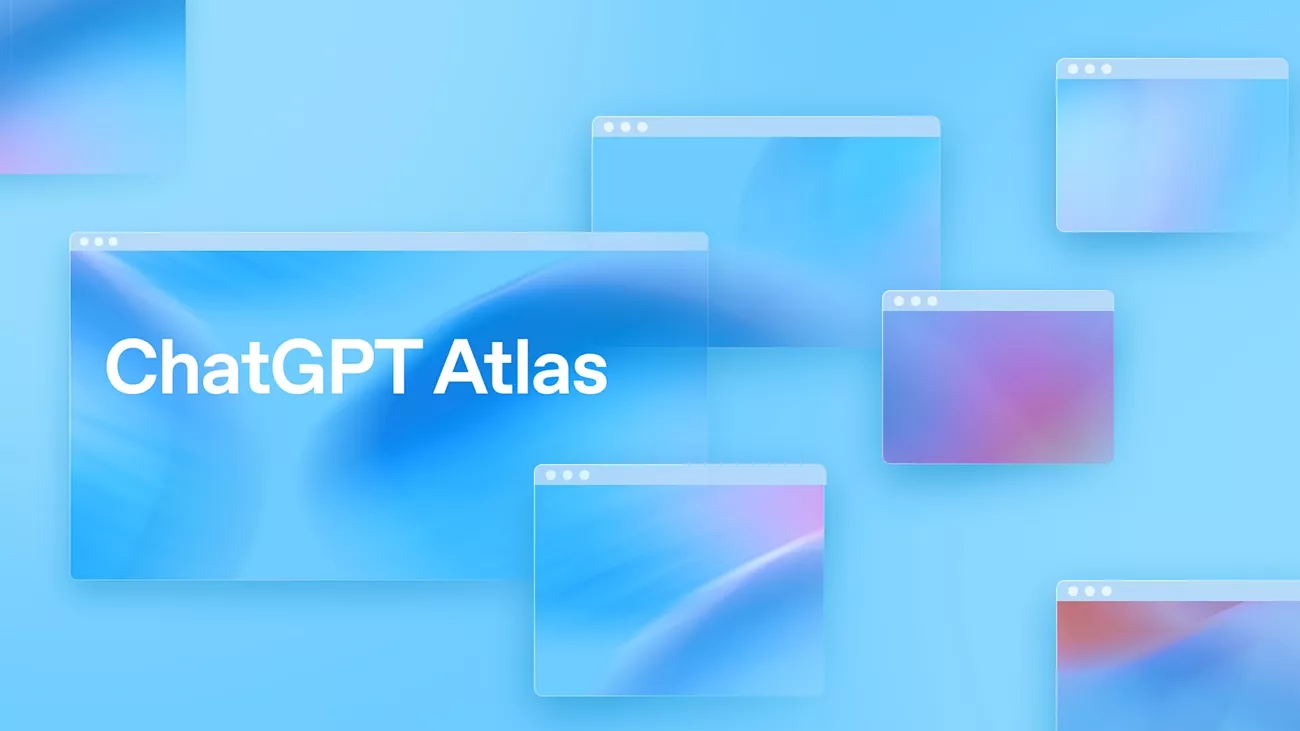
Atlas es actualmente compatible con Macs modernos que tienen chips Apple Silicon y macOS 14.2 Sonoma o versiones posteriores. Los Macs basados en Intel y las computadoras con Windows no pueden ejecutar la aplicación de escritorio en esta etapa, aunque OpenAI ha confirmado planes para soportar plataformas adicionales en el futuro.
¿Cómo Obtener ChatGPT Atlas?
Antes de compartir las capacidades clave que encontré en ChatGPT Atlas, permíteme contarte cómo lo obtuve. Sigue los pasos a continuación para descargarlo e instalarlo en tu Mac:
- Paso 1: Primero, accede al sitio web oficial de OpenAI y haz clic en el botón "Download for macOS" para descargar el instalador.
- Paso 2: Esto descargará un archivo .dmg en tu Mac. Haz clic derecho sobre el archivo y selecciona la opción "Abrir" para abrirlo.
- Paso 3: Luego, mantén presionada la aplicación "ChatGPT Atlas" y arrástrala a la carpeta "Aplicaciones" para que se instale automáticamente.
- Paso 4: Una vez instalado, abre la aplicación e inicia sesión para comenzar a navegar en ella.
- Paso 5: A continuación, navega por cualquier página y haz clic en el botón "Ask ChatGPT" en la esquina superior derecha para preguntar cualquier cosa sobre la página web abierta. Puedes usar esta función para resumir, traducir o hacer cualquier consulta específica relacionada con la página.
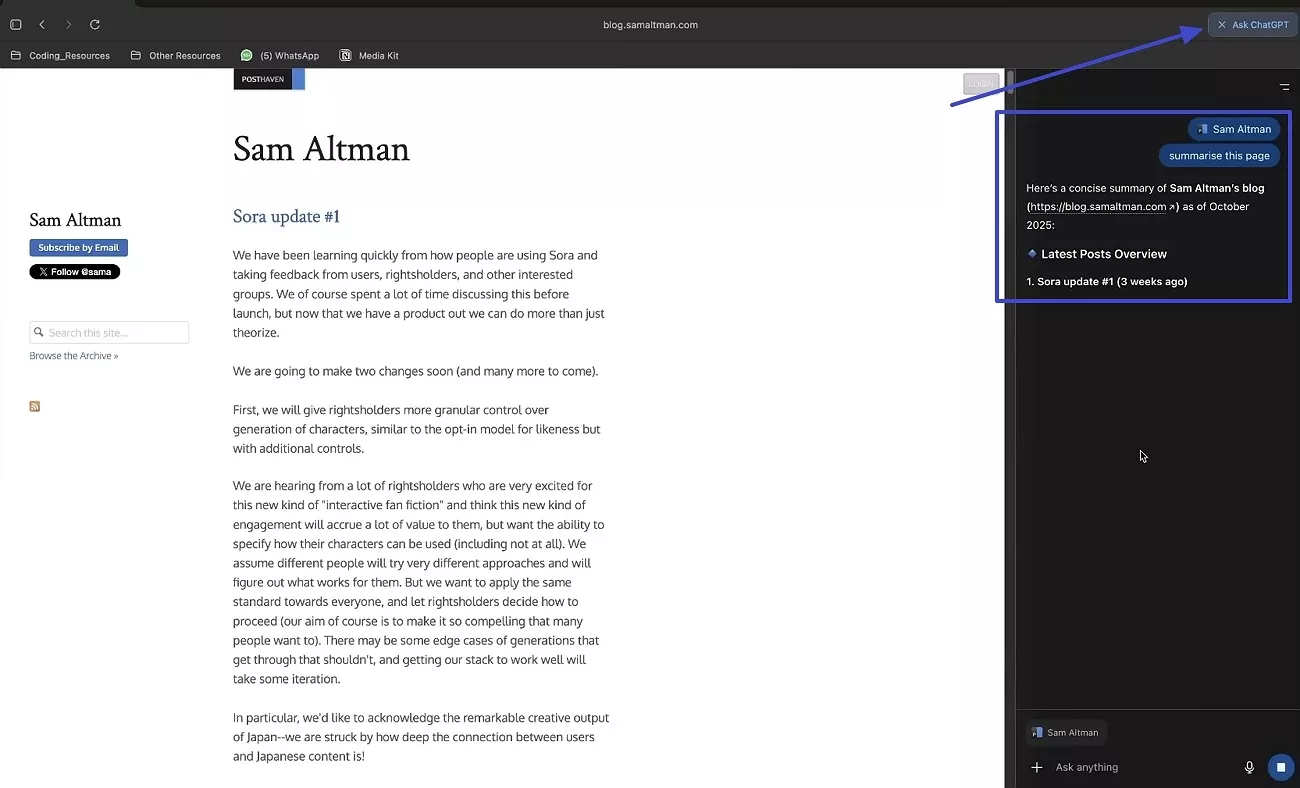
Paso 6: Ahora, abre una nueva pestaña e ingresa un comando como ChatGPT bot relacionado con la búsqueda de vuelos. Te llevará directamente a la página de la aerolínea que ofrece boletos de avión para tu ubicación y fechas.
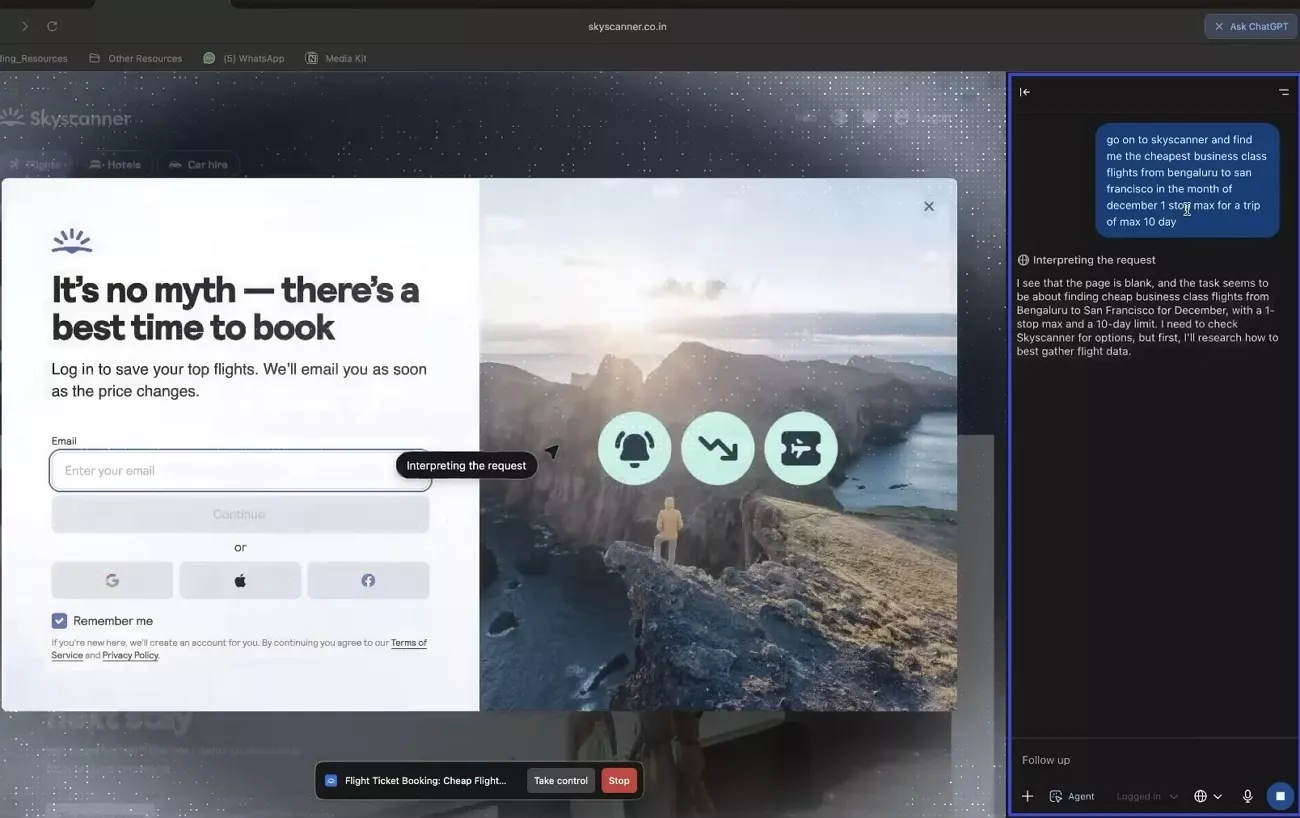
Paso 7: Además de eso, ingresa el comando para un producto que deseas y especifica tu presupuesto. Esta herramienta te llevará a la página donde está listado el producto y lo añadirá a tu carrito si así lo indicas.
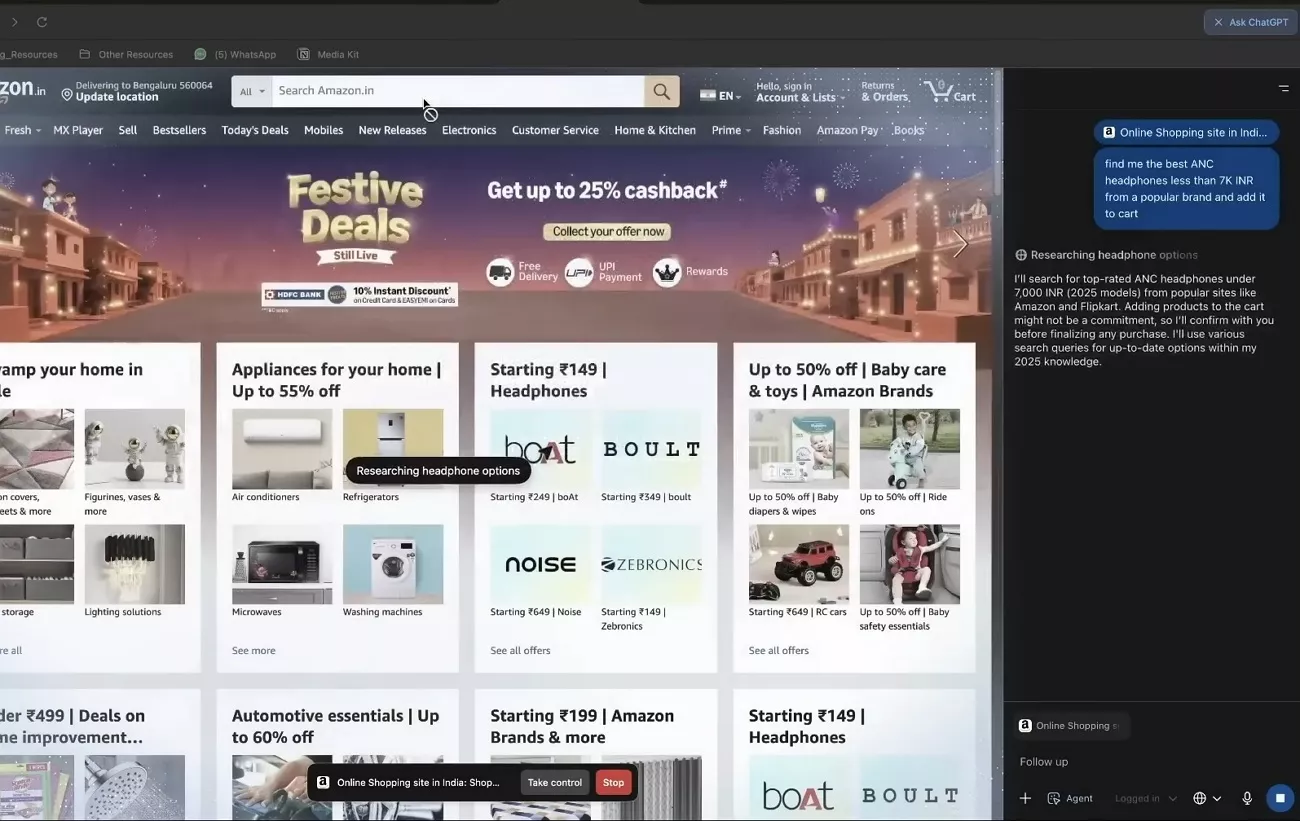
Paso 8: Si deseas que esta herramienta te ayude a redactar correos electrónicos, simplemente escribe el correo y especifica el tono que deseas para tu mensaje. ChatGPT Atlas reescribirá tu correo en el tono indicado y hará las correcciones necesarias si es necesario.
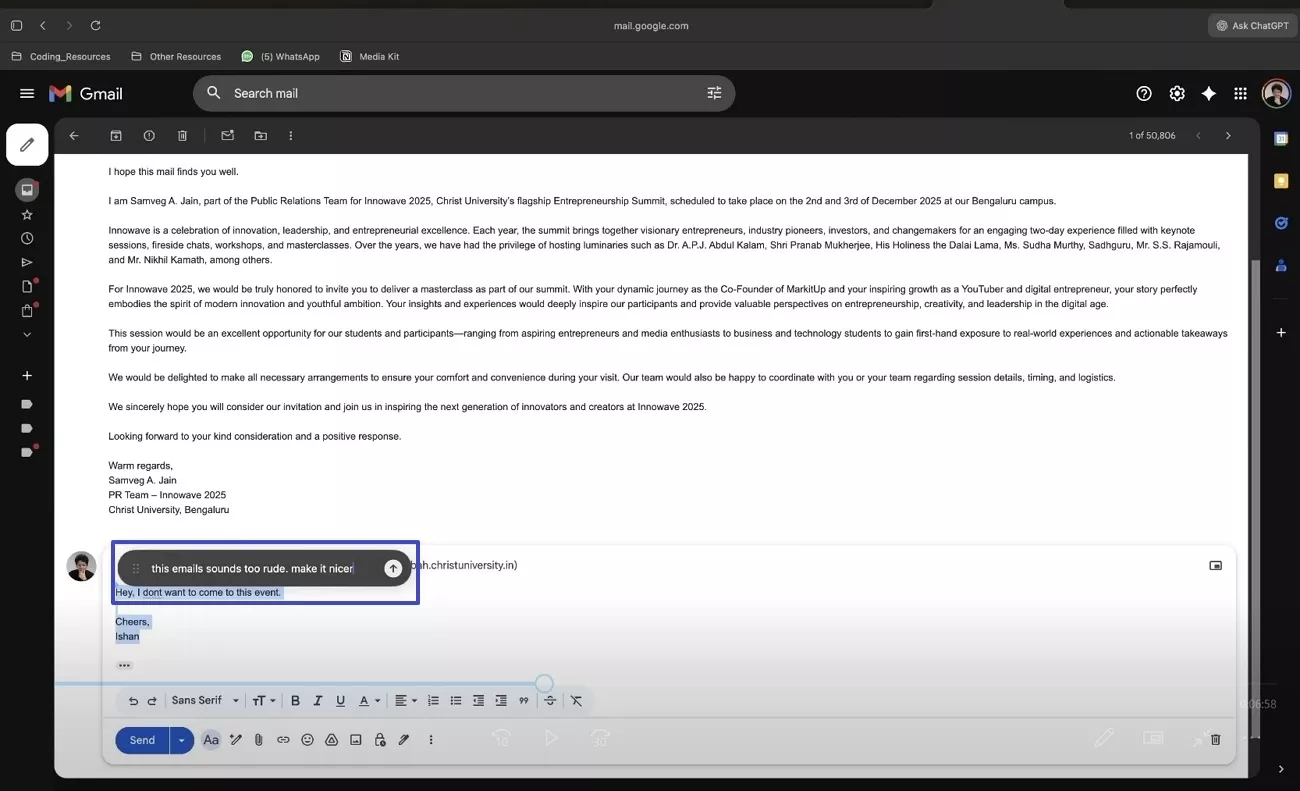
¿Qué Puede Hacer ChatGPT Atlas?
Durante mi experiencia de dos semanas, probé diferentes partes de ChatGPT Atlas y observé cómo manejaba la navegación diaria y diversas tareas.
- Barra Lateral de Chat en Todo Momento: En cualquier pestaña del navegador, podía abrir una barra lateral de ChatGPT y pedir resúmenes, comparar productos y analizar datos sin tener que cambiar a una pestaña separada de ChatGPT.
- Memorias del Navegador: Cuando activé las memorias del navegador, Atlas recordó el contexto de todas las páginas que visité y me permitió recuperar actividades pasadas y gestionar los datos cuando fuera necesario.
- Modo Agente: La característica más impresionante fue el Modo Agente, que permitió a ChatGPT realizar tareas de múltiples pasos, como comparar precios de hoteles y simular envíos de formularios.
- Privacidad y Control: Sentí un mayor control mientras navegaba porque Atlas me permitió decidir qué podía acceder o utilizar ChatGPT sin afectar nada en mi navegador.
- Pestañas de Búsqueda Inteligente: La nueva página de pestaña me permitió elegir entre enlaces o resultados de noticias, lo que hizo que el proceso de navegación fuera más fácil y estructurado.
Consejo Extra: ¿Cómo Mejoré Mis Flujos de Trabajo con PDFs?
Como profesional, solía tratar con archivos PDF de manera regular, desde informes y presentaciones hasta documentos de investigación. Resumir, analizar o traducir manualmente estos archivos era una tarea que consumía mucho tiempo y, a menudo, resultaba frustrante, especialmente cuando los plazos eran ajustados. Si tu flujo de trabajo también involucra PDFs como el mío, usar UPDF AI Online junto con el navegador OpenAI Atlas puede cambiar la forma en que trabajas.
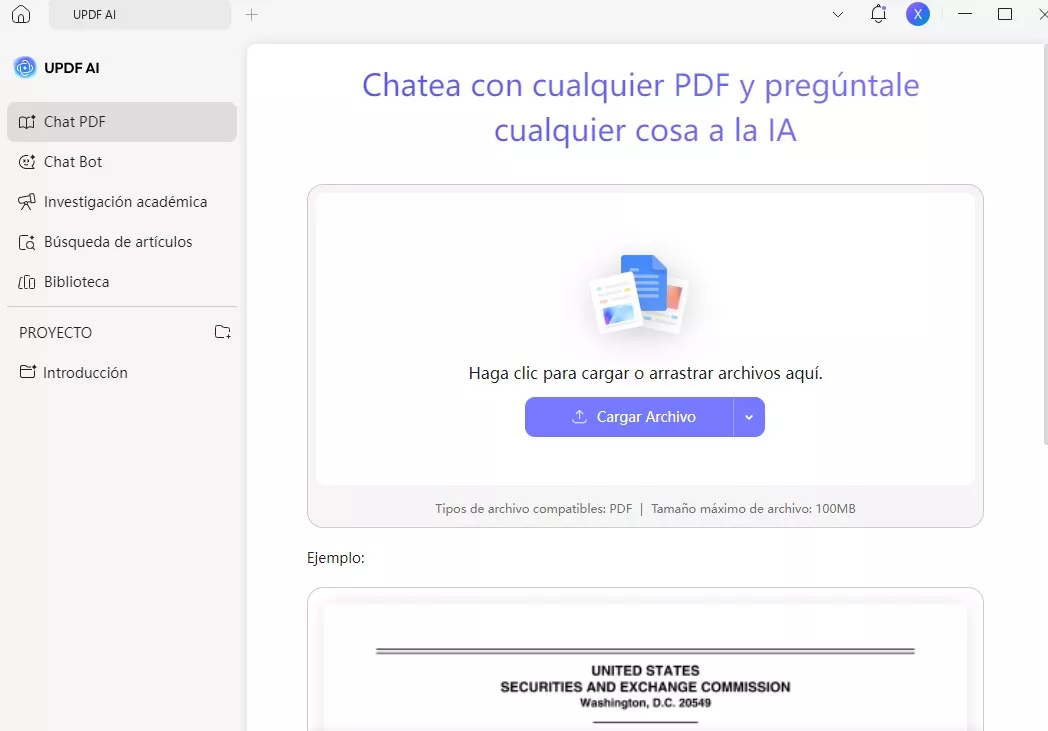
A diferencia de otros gestores de PDFs, utiliza modelos avanzados de IA como GPT-5 y DeepSeek R1 para proporcionar un análisis lógico preciso y profundo. Con la inteligencia a nivel GPT, puede resumir, analizar y traducir PDFs directamente en tu navegador. Personalmente, lo encontré increíblemente útil para comprender rápidamente documentos largos. Cualquiera que trabaje con PDFs debería probarlo en línea para hacer los flujos de trabajo más rápidos y mucho menos estresantes.
Mira el video a continuación para aprender más sobre UPDF AI Online:
Parte 2. ChatGPT vs. Google Chrome y Otros Navegadores
Después de explorar mi experiencia personal con ChatGPT Atlas, es hora de ver cómo se compara con los navegadores que usamos todos los días. Vamos a comparar ChatGPT Atlas con otras opciones populares para entender sus puntos fuertes y si realmente puede reemplazar a un navegador tradicional.
ChatGPT Atlas vs. Google Chrome
Cuando usé ChatGPT Atlas, me di cuenta de que me ofrecía ayuda inteligente de IA en cada página web, lo que cambió completamente la forma en que navego. Descubrí que Atlas facilitó la investigación y la automatización, ya que siempre tenía ChatGPT disponible sin importar dónde navegara. En cambio, Google Chrome funcionó bien en todos mis dispositivos y contaba con una enorme tienda de extensiones para funciones avanzadas, pero tenía que agregar esas características yo mismo.
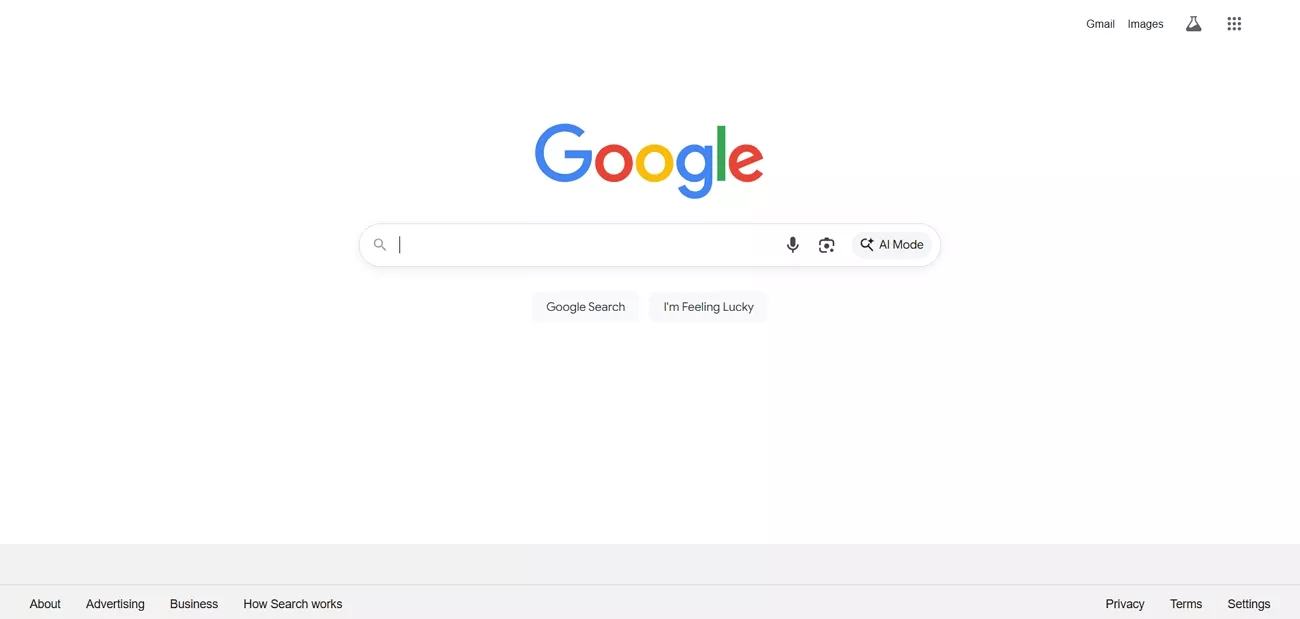
- Atlas mostró ofertas de compras y opciones lado a lado y resumió reseñas de productos con ChatGPT en cada página.
- Los resultados de la SERP en Atlas venían con resúmenes instantáneos y contexto proporcionado por ChatGPT, ahorrando tiempo y energía durante la investigación.
- La memoria integrada en Atlas rastreaba las pestañas, lo que me permitió hacer referencias rápidas a búsquedas pasadas para preguntas más profundas.
- Chrome destacó por su estabilidad y rendimiento rápido, pero las funciones de IA requerían añadir manualmente las extensiones adecuadas para cada caso de uso.
ChatGPT Atlas vs. Microsoft Edge
Siendo un usuario de Windows con una Mac, suelo usar Microsoft Edge para la navegación casual. Después de usar el navegador OpenAI Atlas, descubrí algunas diferencias notables entre estos dos navegadores y las compartí en la tabla de comparación a continuación.
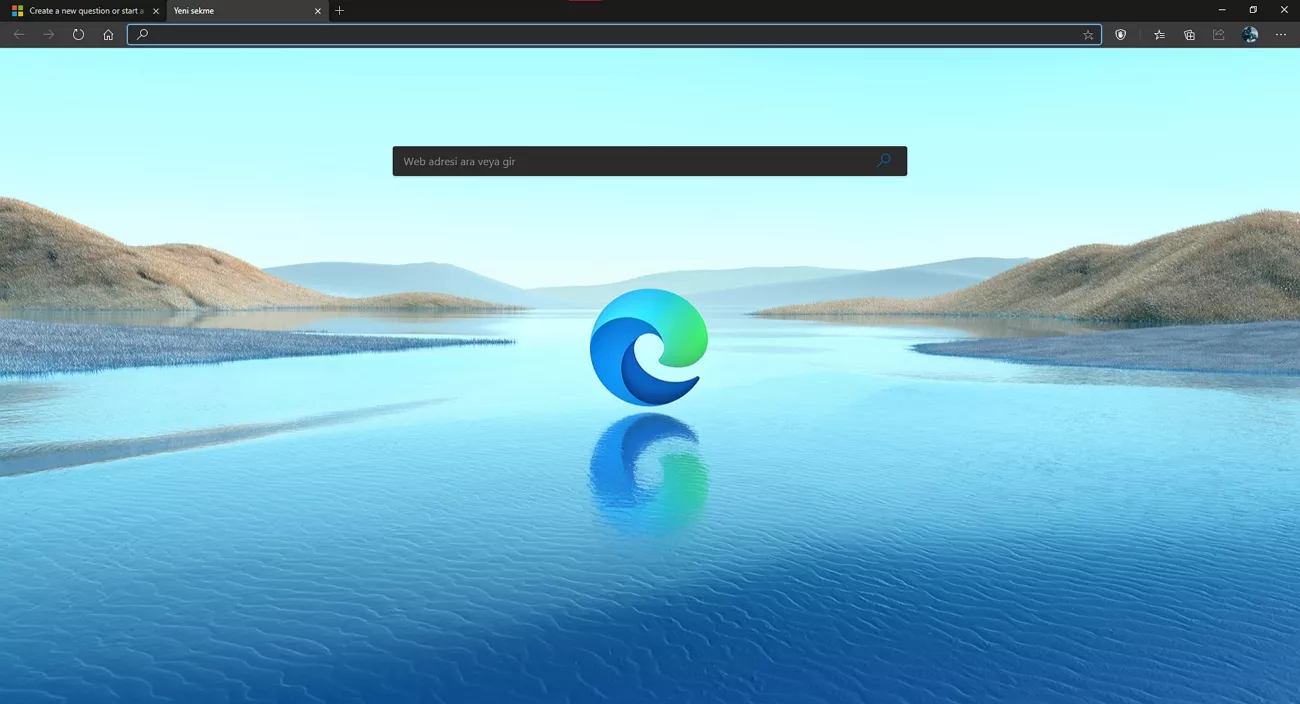
| Característica | ChatGPT Atlas | Microsoft Edge |
| AI Assistant | Barra lateral de ChatGPT en cada pestaña, flujos de trabajo basados en conversaciones | ChatGPT Plus Barra lateral de Copilot para resúmenes, búsqueda y ayuda para escribir |
| SERP Features | Explica y revisa los resultados de búsqueda con ChatGPT | Muestra resultados con Copilot, pero carece de IA profunda |
| Workflow Automation | El Modo Agente puede automatizar pestañas y completar formularios directamente | Copilot maneja resúmenes y análisis de páginas, pero con menos acciones |
| Practical Use Cases | Maneja la reserva de boletos, resúmenes de sitios y análisis de documentos | Impulsa la escritura, notas y hojas de cálculo |
ChatGPT Atlas vs. Safari
Las compras fueron más fluidas con ChatGPT Atlas, ya que recibí resúmenes instantáneos, alertas de caídas de precios y recomendaciones de productos mientras navegaba en mi Mac. Safari me permitió comprar de manera segura y sincronizar pestañas a través de mis dispositivos Apple, pero le faltaron recomendaciones de IA en tiempo real y resúmenes para cada página de tienda. Además, Safari mantuvo mis datos privados, pero no ofrece las herramientas avanzadas de IA ni la automatización del flujo de trabajo que obtuve con Atlas.
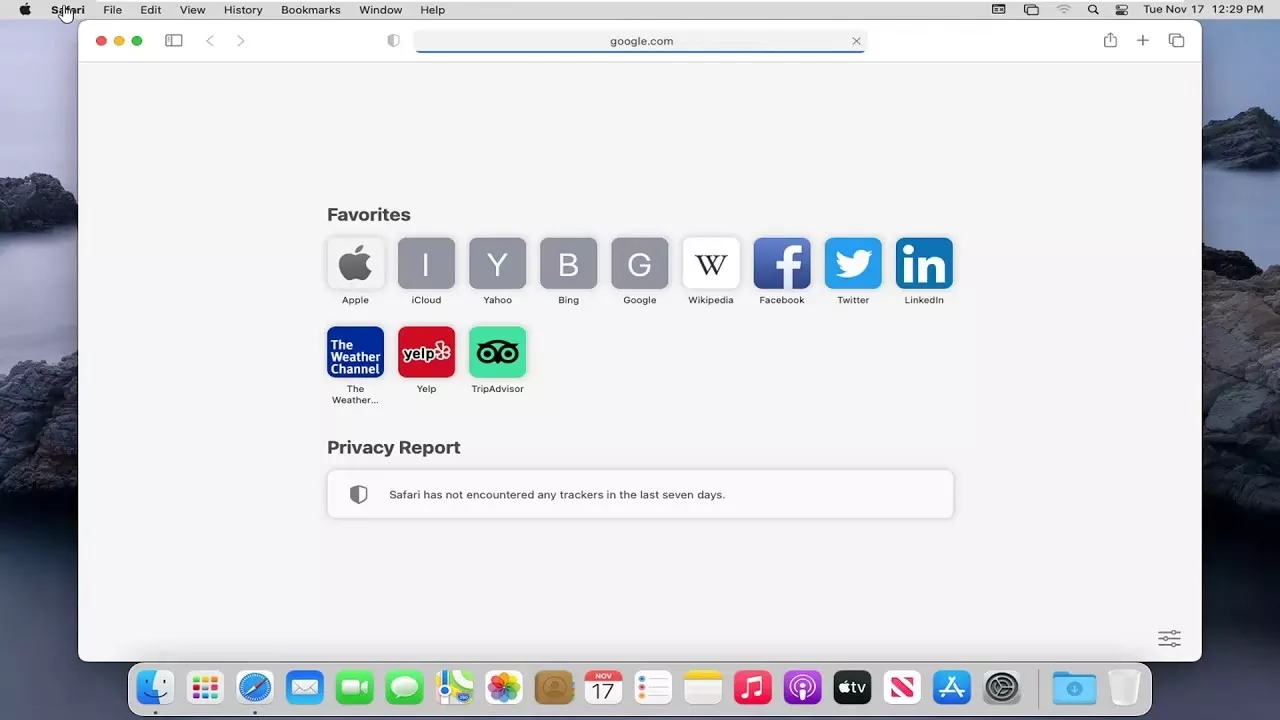
- ChatGPT Atlas ofrece ayuda en tiempo real de ChatGPT en cada pestaña, mientras que Safari está diseñado para la privacidad, pero tiene pocas herramientas de IA integradas.
- Safari ahorra batería en mi Mac, mientras que Atlas puede consumir más recursos debido al uso de IA y la multitarea.
- Atlas resalta características de la SERP y explica opciones en páginas de productos o noticias para aumentar la velocidad de investigación.
- Safari carga rápidamente, pero carece de sugerencias basadas en el contexto, por lo que encontrar información relevante me llevó más tiempo en comparación con ChatGPT Atlas.
ChatGPT Atlas vs. Firefox
A continuación, probé ChatGPT Atlas contra Firefox para ver cómo ambos manejan la navegación en el mundo real y las tareas diarias. Atlas aporta asistencia de IA, mientras que Firefox se centra en la privacidad y la estabilidad, por lo que esta comparación muestra las fortalezas de cada uno.
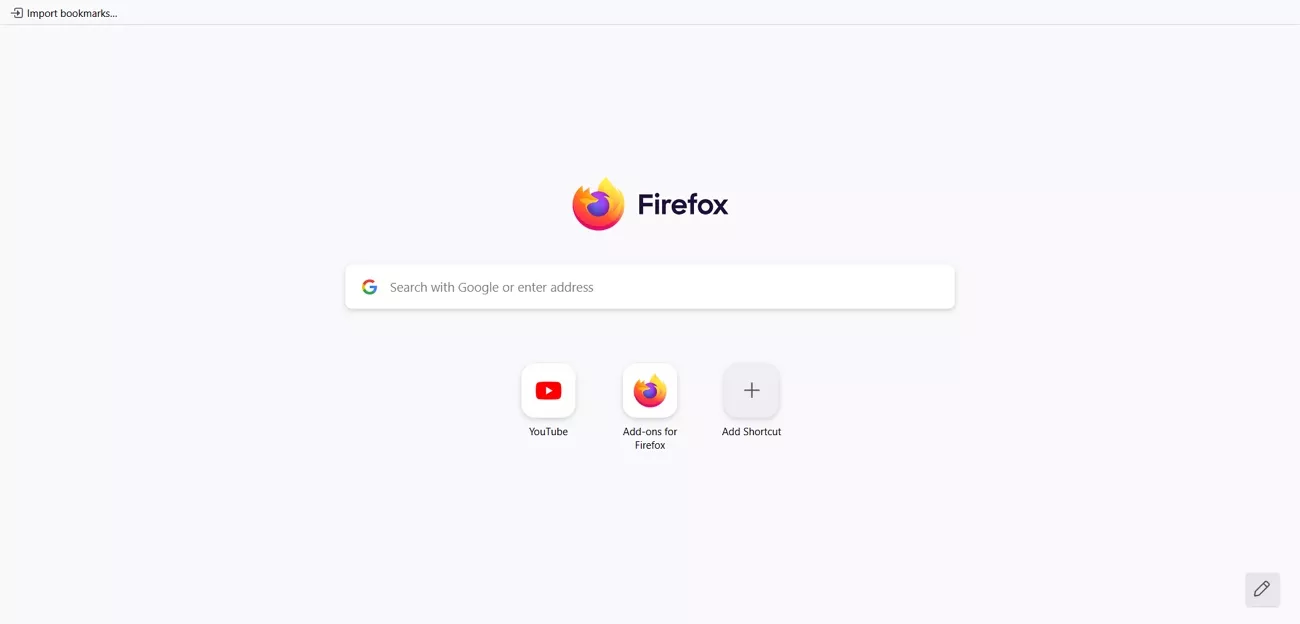
| Característica | ChatGPT Atlas | Firefox |
| Características SERP | Resúmenes generados por IA en todos los resultados de búsqueda | Resultados tradicionales, requiere complementos para análisis |
| Capacidad de Navegación | Memoria de contexto, autocompletado, navegación fluida | Enfoque en privacidad y gestión manual de pestañas |
| IA Integrada | ChatGPT siempre disponible, el Modo Agente automatiza tareas | No tiene IA nativa, requiere complementos de terceros |
| Privacidad | Memorias del navegador opcionales, el modo incógnito desactiva la IA | Enfoque en privacidad por defecto, tecnologías anti-seguimiento |
Parte 3. Preguntas Frecuentes sobre ChatGPT Atlas
1. Is ChatGPT Atlas really safe?
ChatGPT Atlas uses strong privacy controls, but current security experts warn it is less safe than Chrome for sensitive activities like banking. Disable "Browser Memories" for confidential work and avoid using Atlas for accounts with sensitive data for the best safety.
2. Where can I get ChatGPT Atlas for Windows?
For the time being, you cannot install the OpenAI Atlas browser on Windows today, since it only supports Apple Silicon Macs. Ignore guides claiming Windows compatibility, as these methods are unofficial and may not be secure for sensitive information.
Conclusión
Para concluir, en este artículo he compartido mi experiencia con un navegador potente basado en IA y he explicado cómo ChatGPT Atlas se desempeñó en el uso diario real. Atlas me ayudó a navegar y realizar investigaciones en páginas web, pero le falta una gestión robusta de PDFs complejos y largos. Si tus flujos de trabajo también incluyen PDFs complejos como los míos, te recomiendo usar UPDF AI Online, que maneja documentos extensos de manera inteligente en tu navegador.
 UPDF
UPDF
 UPDF para Windows
UPDF para Windows UPDF para Mac
UPDF para Mac UPDF para iPhone/iPad
UPDF para iPhone/iPad UPDF para Android
UPDF para Android UPDF AI ONLINE
UPDF AI ONLINE UPDF Sign
UPDF Sign Editar PDF
Editar PDF Anotar PDF
Anotar PDF Crear PDF
Crear PDF Formulario PDF
Formulario PDF Editar enlaces
Editar enlaces Convertir PDF
Convertir PDF OCR
OCR PDF a Word
PDF a Word PDF a imagen
PDF a imagen PDF a Excel
PDF a Excel Organizar PDF
Organizar PDF Combinar PDF
Combinar PDF Dividir PDF
Dividir PDF Recortar PDF
Recortar PDF Girar PDF
Girar PDF Proteger PDF
Proteger PDF Firmar PDF
Firmar PDF Redactar PDF
Redactar PDF Desinfectar PDF
Desinfectar PDF Eliminar seguridad
Eliminar seguridad Leer PDF
Leer PDF UPDF Cloud
UPDF Cloud Comprimir PDF
Comprimir PDF Imprimir PDF
Imprimir PDF Proceso por lotes
Proceso por lotes Sobre UPDF IA
Sobre UPDF IA Soluciones de UPDF IA
Soluciones de UPDF IA Guía de Usuario de IA
Guía de Usuario de IA Preguntas frecuentes sobre UPDF IA
Preguntas frecuentes sobre UPDF IA Resumir PDF
Resumir PDF Traducir PDF
Traducir PDF Chat con PDF
Chat con PDF Chat con imagen
Chat con imagen PDF a Mapa Mental
PDF a Mapa Mental Chat con IA
Chat con IA Explicar PDF
Explicar PDF Investigación académica
Investigación académica Búsqueda de documentos
Búsqueda de documentos Corrector de IA
Corrector de IA Redactor de IA
Redactor de IA Ayudante de tareas con IA
Ayudante de tareas con IA Generador de cuestionarios con IA
Generador de cuestionarios con IA Solucionador de Matemáticas IA
Solucionador de Matemáticas IA PDF a Word
PDF a Word PDF a Excel
PDF a Excel PDF a PowerPoint
PDF a PowerPoint Guía del Usuario
Guía del Usuario Trucos de UPDF
Trucos de UPDF Preguntas Frecuentes
Preguntas Frecuentes Reseñas de UPDF
Reseñas de UPDF Centro de descargas
Centro de descargas Blog
Blog Sala de prensa
Sala de prensa Especificaciones Técnicas
Especificaciones Técnicas Actualizaciones
Actualizaciones UPDF vs. Adobe Acrobat
UPDF vs. Adobe Acrobat UPDF vs. Foxit
UPDF vs. Foxit UPDF vs. PDF Expert
UPDF vs. PDF Expert


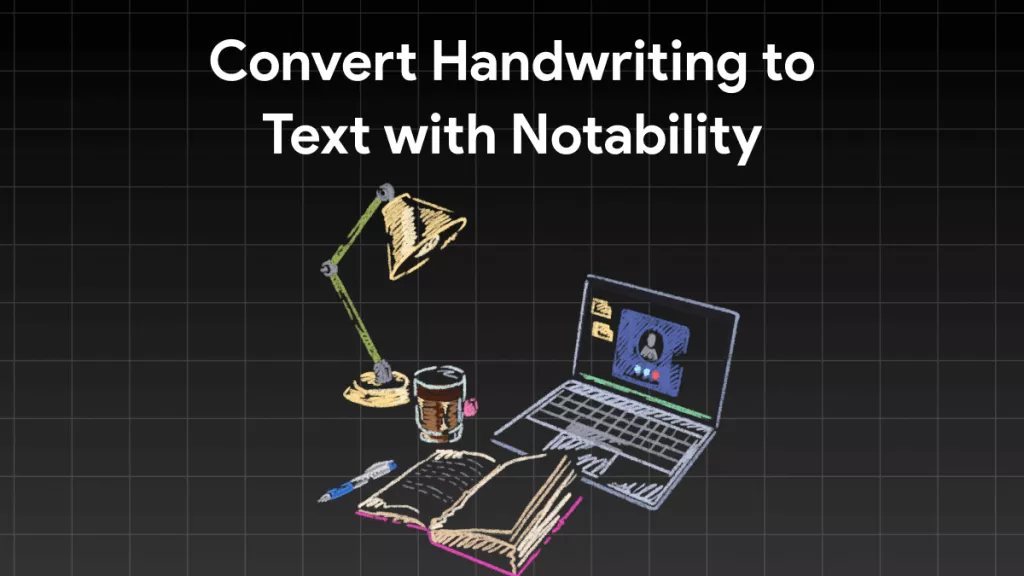





 Thanakorn Srisuwan
Thanakorn Srisuwan 


